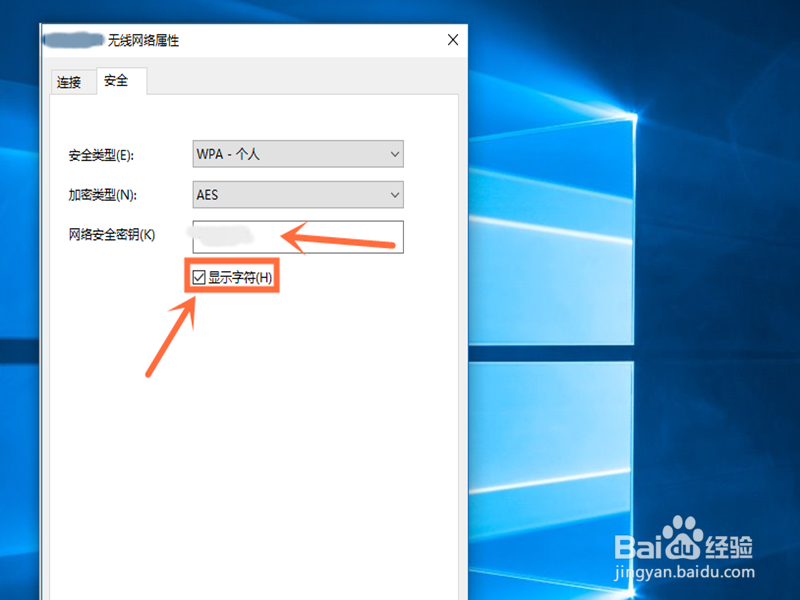1、第一步,在桌面右下方的WiFi小图标上,右击鼠标键;
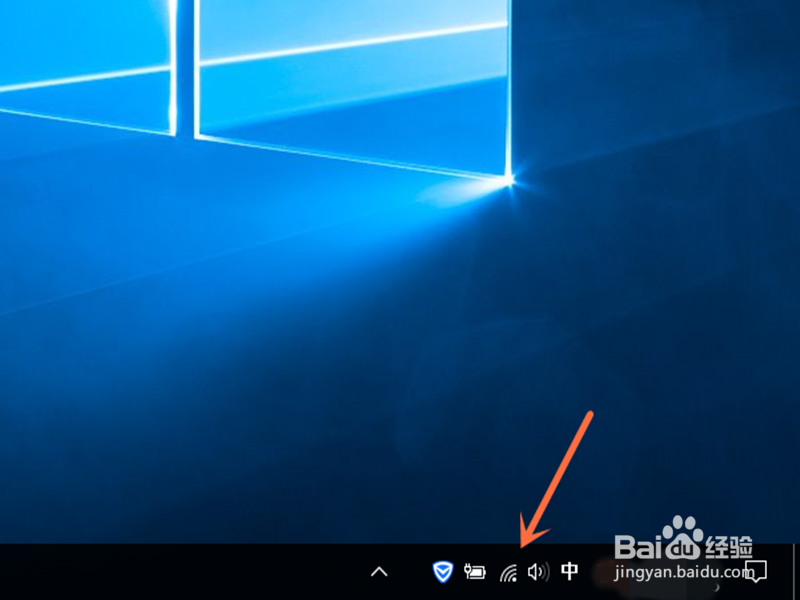
2、第二步,选择选项中的“打开网络与共享中心”按钮;
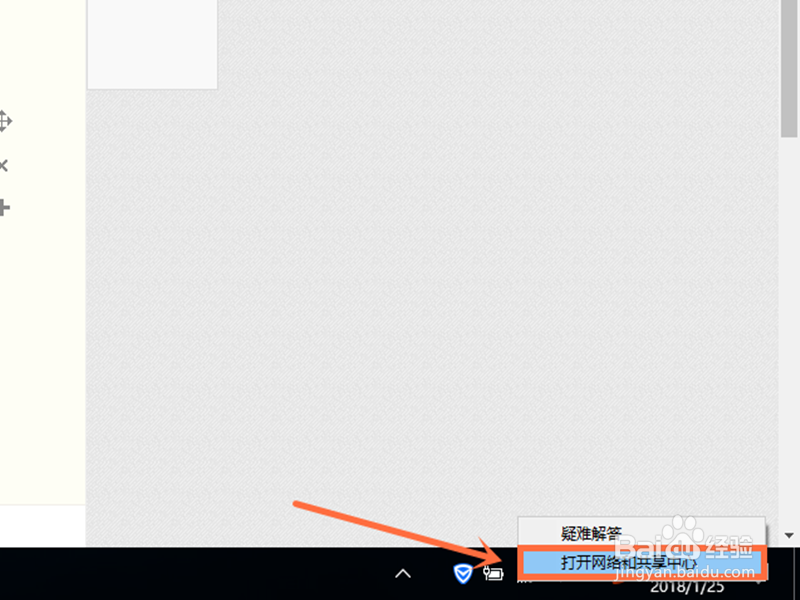
3、第三步,会查看到基本网络信息信息,点击选择其中的“连接”按钮;

4、第四步,能看到WiFi连接的状态,选择点击“无线属性”按钮;
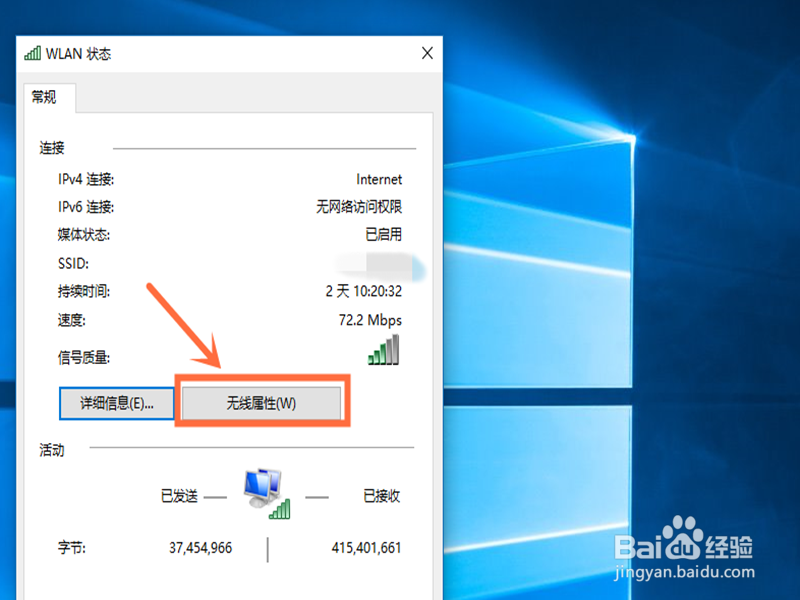
5、第五步,点击选择上方的“安全”按钮;
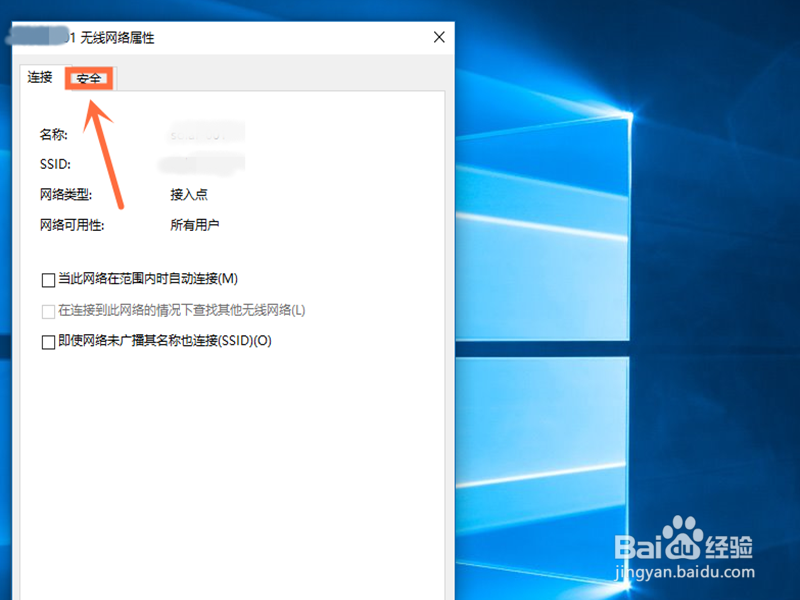
6、第六步,选择点击“网络安全密钥”下方的“显示字符”按钮,就可以查看到WiFi密码了。
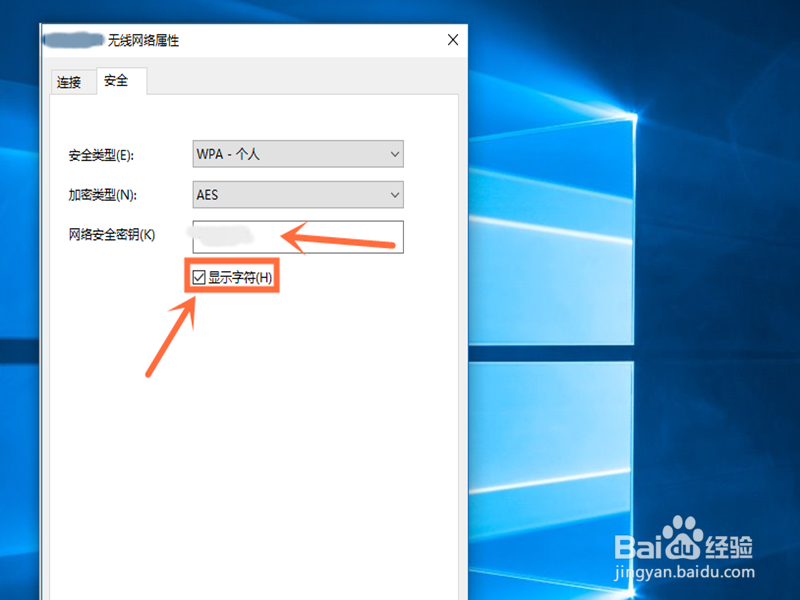
时间:2024-10-12 02:30:52
1、第一步,在桌面右下方的WiFi小图标上,右击鼠标键;
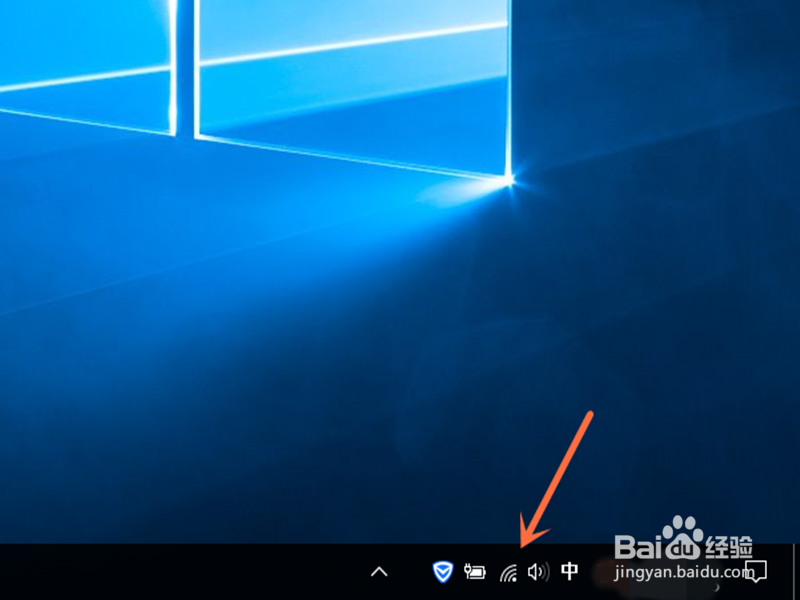
2、第二步,选择选项中的“打开网络与共享中心”按钮;
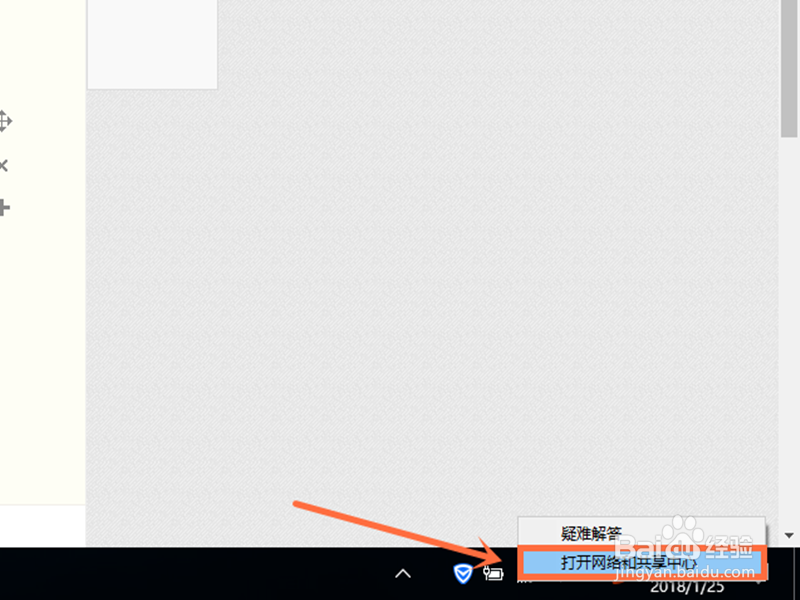
3、第三步,会查看到基本网络信息信息,点击选择其中的“连接”按钮;

4、第四步,能看到WiFi连接的状态,选择点击“无线属性”按钮;
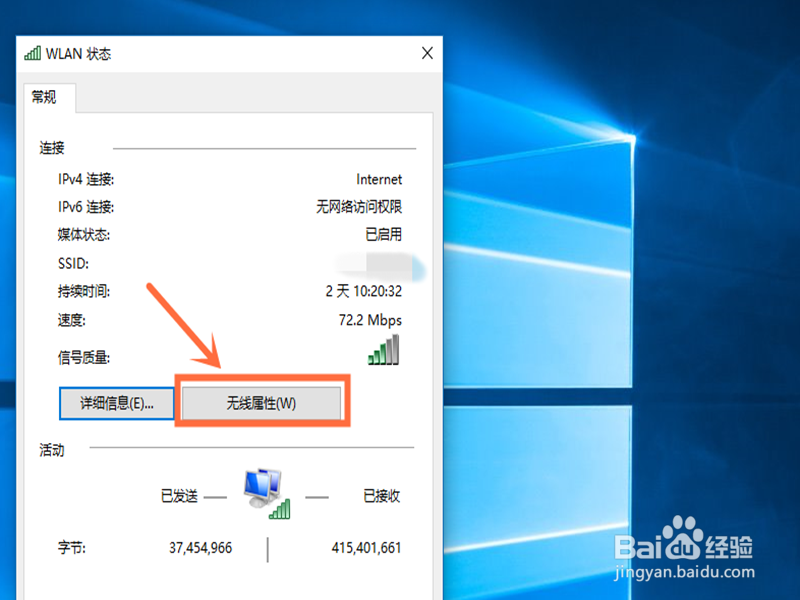
5、第五步,点击选择上方的“安全”按钮;
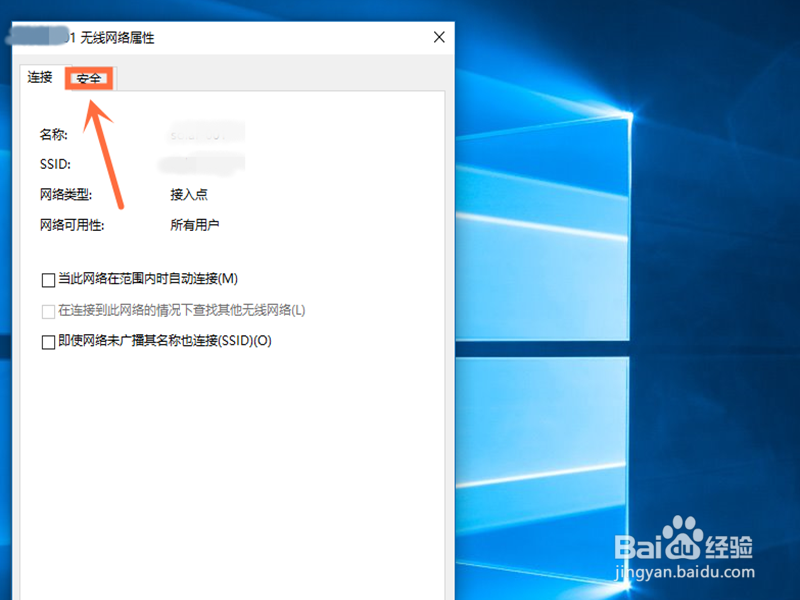
6、第六步,选择点击“网络安全密钥”下方的“显示字符”按钮,就可以查看到WiFi密码了。